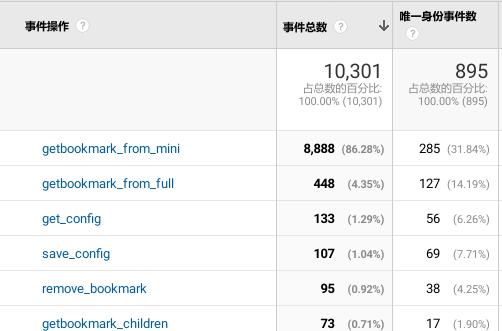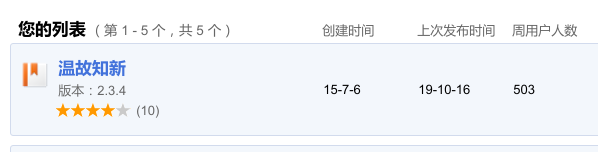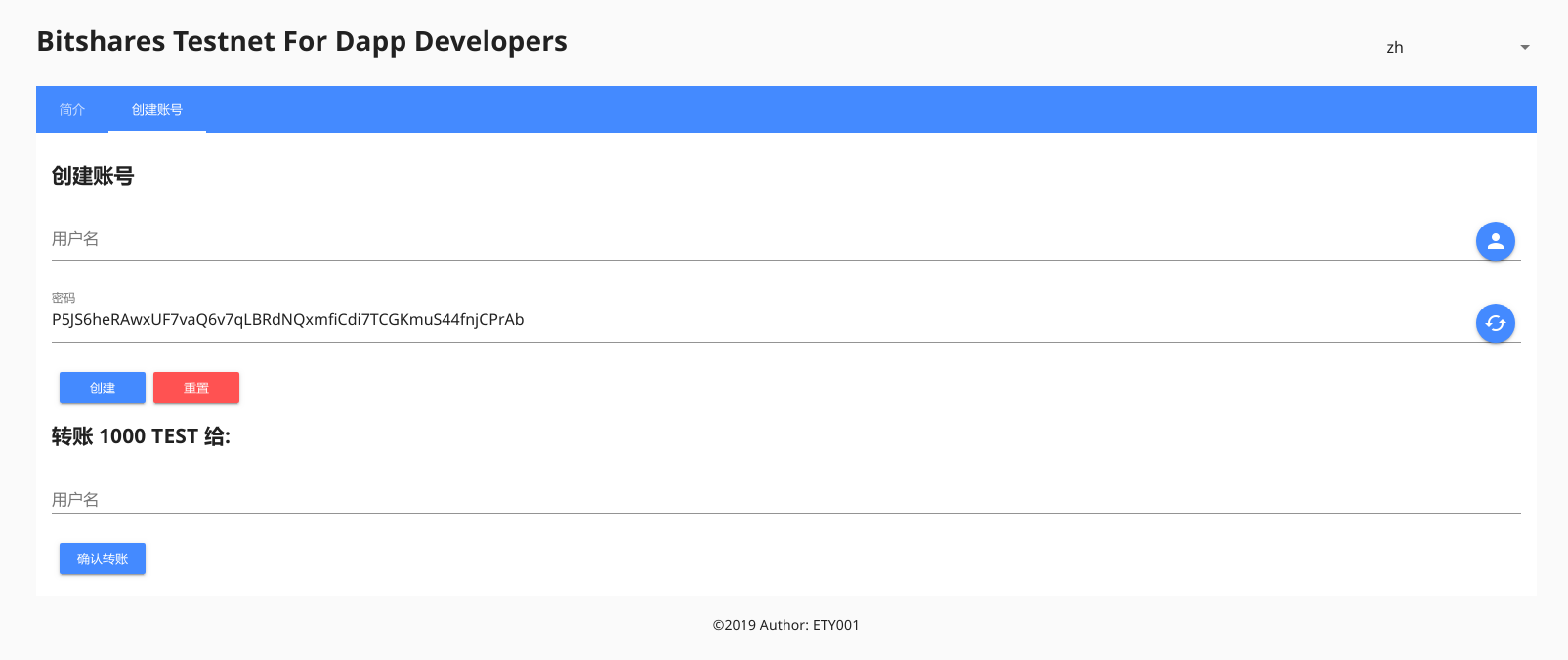区块链公司该如何保护自己的资产
最近币圈的一个事情闹的动静还是不小的,就是Tron收购Steemit这个事情。这个事情现在还没有结束,我觉得还是要引起想在区块链这个领域做事情的公司关注的。
对于这个事情的大概前因后果,在这篇大佬写的文章里介绍了,这里就不再细说。大概就是Steemit公司自己经营问题导致的一些历史遗留问题,在Tron收购的时候,Ned(Steemit公司CEO)并没有交代清楚,导致Tron的老板孙宇晨在做一些宣传事项的时候,触动了Steem社区的利益集团的神经,因为沟通不是很有效,社区直接封锁了原Steemit公司的账号的资金使用权利,孙老板联合交易所又来了一个猛烈的反击,最终导致对战开始。
这次的事件,我觉得对于想要基于区块链进行创业的团队来说,很具有教科书式的启发。那就是在区块链上,如果引入了社区治理(比如像DPOS这样的),如何才能划清楚公司和社区的责任和财产,如何才能保护好自己?
在现实生活中,国家都有相对比较完备的民事法律体系,来帮助有争端的人来解决争端。那么在区块链世界,用什么来保护呢?
我曾在社区跟另外一个人讨论过,关于口头承诺在区块链世界到底作不作数的问题。我个人倾向于这种东西是不作数的。区块链从比特币开始,我觉得它的本质就是要用客观的方法去解决客观的问题,不要在客观问题的执行上,让人参与。
那么什么是客观的方法呢?代码!代码就是区块链的一切,代码就是区块链里的法律。只有在代码产生前的所有讨论,才是人可以去主观影响的。一旦多数人达成了共识,就应该用代码的方式去落实共识。当遇到纠纷的时候,就是要靠已执行在链上的代码,来保证所有人的权益。这才应该是区块链的意义。
就像这次的事件,核心就是币权归属的问题。Ned在跟社区协商中,对于这些资产达成了共识,但是仅是发布视频和文件在区块链上而已,而实际的币权操作还是他自己说了算的,并没有代码去限制。
也就说,Ned完全可以撕破脸去做他想做的事情,最多就是社区声讨吧。但是对于一个可以最后撕破脸的人来说,你觉得他会怕声讨吗?不过Ned并没有去撕破脸,而是成功套现把锅甩给了之前不明真相的孙老板。
如果一开始,共识达成后,就直接落实为代码,就不会有现在这难解的扣了。
所以说,想要在区块链方向上创业的公司,请一定要把该做的事情做好,哪怕那个时候做起来觉得繁琐没必要,也一定要做。多一份保障就是对自己财产多一份保障。
下面是我针对这次事件的其他吐槽(先声明我不是给孙老板站队)。
这个资产问题在Steem链正式运营的时候就存在,到现在至少两年的时间了,社区的领袖们(头部见证人们)都去做什么了,就跟隐形了一样。为什么在孙老板收购Steemit后,你们却都跳出来了,还直接就封锁了Steemit公司账号的币权?
假如说社区的人多数都认可Ned发表的口头承诺,所以没有用代码限制公司的账号币权,那么为什么孙老板收购Steemit公司后,你们就不再认可Ned的口头承诺了呢?因为这个承诺理论上讲是跟着收购这个事情,一并都算到了新的老板头上的。是不是有点双标了?虽然人都有双标的特性,但是目前的这种双标真的是对整个社区负责吗?我看其实是在对你们自己的自身利益负责吧?
再要说的就是区块链的制度之争。我想说的是,没有什么制度是完美的,关键还是要看参与制度的人。这句话什么意思?就是说,没有绝对的去中心化,只有相对的去中心化。即使是POW制度下的公链,只要钱多,依然可以中心化,所以关键还是要看公链的治理团队的水平。
最后,就是我觉得,如果在整个收购过程中,Ned并没有写明这些细节,比如之前做过的承诺之类的,其实孙老板可以去起诉Ned了。花了泡澡堂子的钱,结果进门却被强制只能泡个脚,这买卖肯定是不能这么干,这瘪肯定不会就这么吃的。我觉得这应该是孙老板联合交易所发起反击前的内心写照了吧。